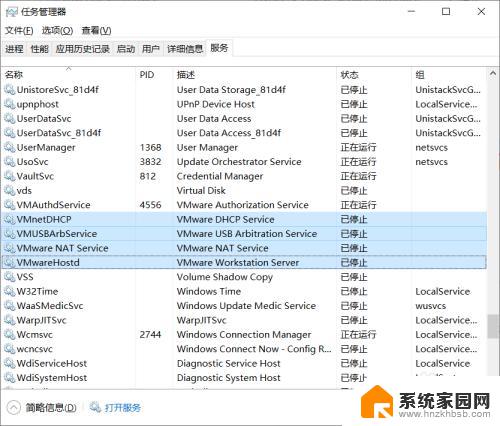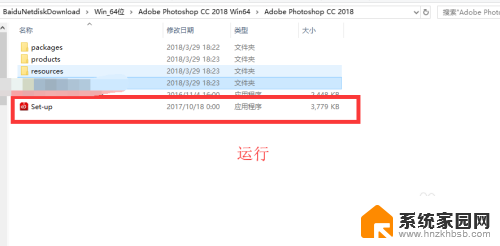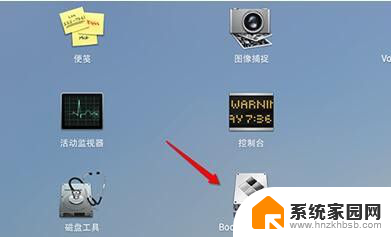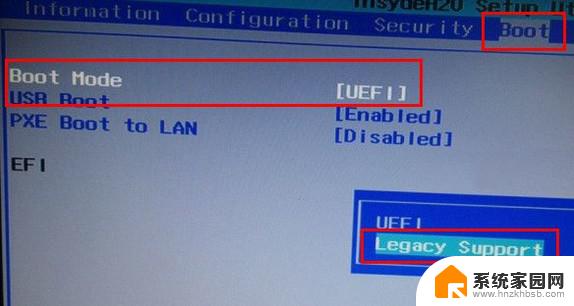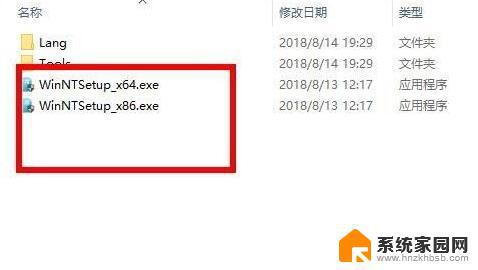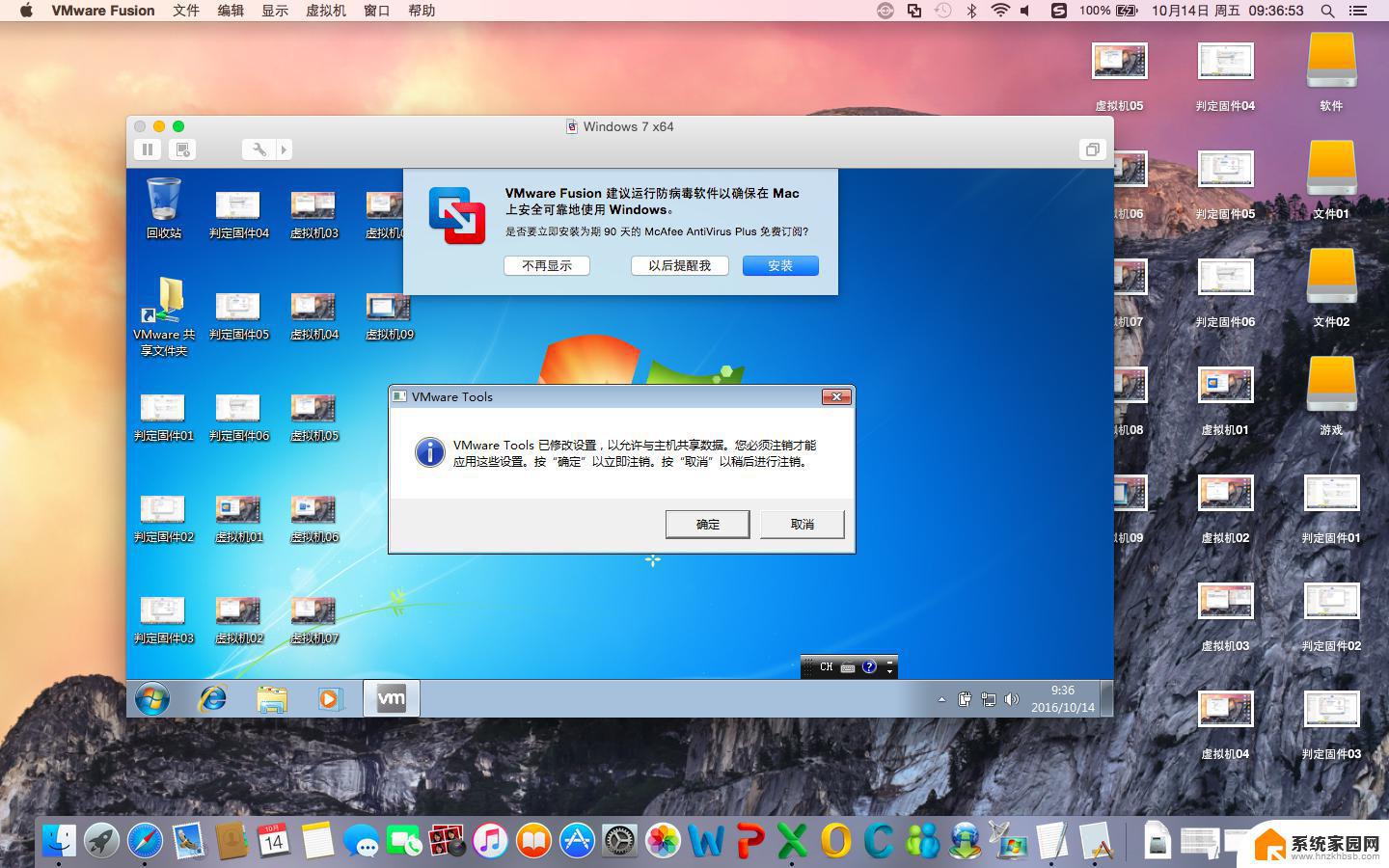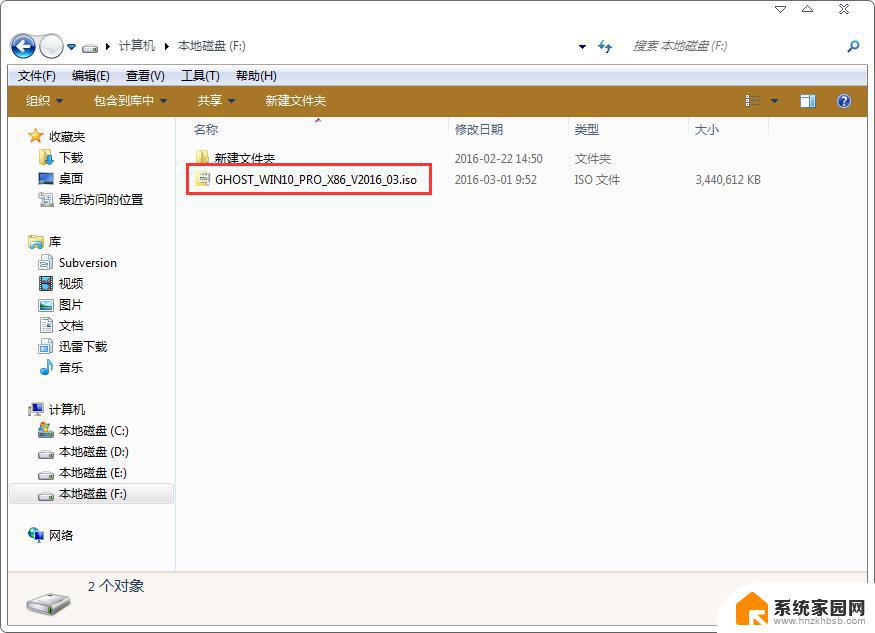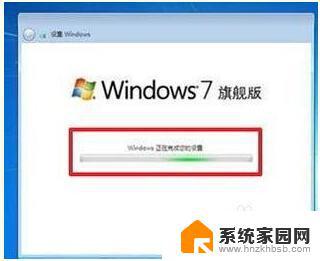老款苹果电脑怎么装win7 win7系统安装教程图文详解
老款苹果电脑怎么装win7,随着科技的不断发展,苹果电脑成为了许多人理想的选择,苹果电脑原生系统与一些软件的兼容性常常成为用户的困扰,为了解决这个问题,许多用户尝试在老款苹果电脑上安装Windows 7操作系统。虽然这一过程可能相对复杂,但是通过本文的图文详解,您将能够了解如何正确地在老款苹果电脑上安装Windows 7系统,从而拥有更多软件的选择和更好的使用体验。
步骤如下:
1.点击桌面下角第二个图标Launchpad,找到里面的实用工具。点击桌面下角第二个图标Launchpad,找到里面的实用工具。点击桌面下角第二个图标Launchpad,找到里面的实用工具。

2.点开之后找到第一行第三个图标Boot camp点开


3.(照片是我安好后拍的,所以第三个选项是移除Windows7。没安装的第三个选项是安装windows7)先插上准备好的4G以上内存的U盘,在创建Windows7安装盘选项打钩,其他两项先不选,点击继续
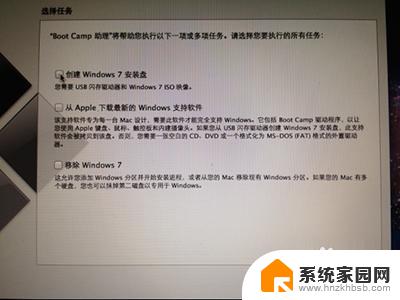
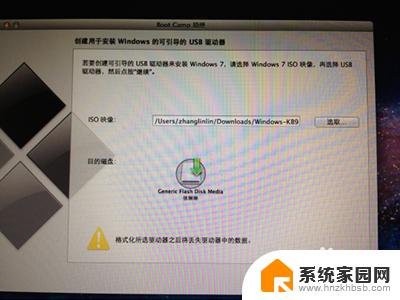
4.点击 选取,选择桌面上下载好的映像文件。(目的磁盘显示的就是你插在电脑上U盘,这个是自动就出来的,不能更改,也没有必要更改。)

5.点击打开之后出现下图,提示将抹掉驱动器(就是U盘)上的数据。如果U盘上有重要数据一定要提前备份了。
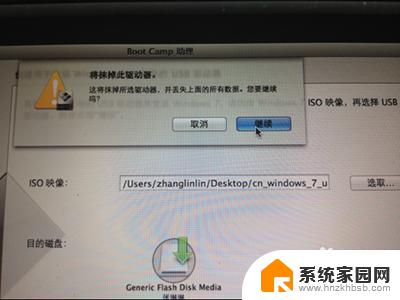
6.点击继续,之后要等很长时间,这时候不要动电脑,一直要等到提示拷贝完成,制作WIN7安装盘就完成了。
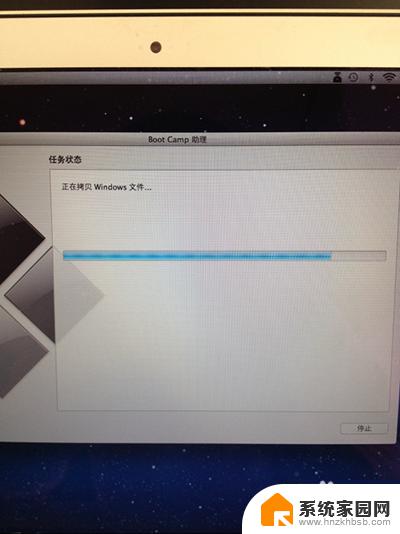
以上是老款苹果电脑安装win7的全部内容,如果您还有疑问,请按照小编的方法进行操作,希望这些步骤能为您带来帮助。